Fino “all’altro ieri” era possibile utilizzare WhatsApp da PC, senza difficoltà, servendosi della popolare applicazione per la messaggistica istantanea Pidgin. Una serie di modifiche applicate dagli sviluppatori di WhatsApp hanno reso l’utilizzo di Pidgin molto più difficoltoso, se non impossibile, o quanto meno affidabile.
Una delle modifiche che hanno messo al tappeto gli utenti di Pidgin è l’introduzione della crittografia end-to-end in WhatsApp (WhatsApp sicuro: come attivare la crittografia).
Com’è possibile, allora, usare WhatsApp da PC?
WhatsApp Web: usare WhatsApp da PC
Nei giorni scorsi WhatsApp ha deciso per il “giro di vite” sulle applicazioni alternative, non ufficiali, che consentono di collegarsi al network di messaggistica (WhatsApp non tollera più i client non ufficiali).
Fortunatamente, per usare WhatsApp da PC è ora possibile servirsi di un client web ufficiale, accessibile puntando il browser a questo indirizzo.
Whatsapp Web, questo il nome del client utilizzabile da browser, è stato lanciato appena qualche giorno fa: WhatsApp ora anche su desktop con WhatsApp Web.
Mettiamo in evidenza i principali vantaggi e le varie limitazioni derivanti dall’utilizzo di WhatsApp Web.
Come usare WhatsApp Web
Il client web di WhatsApp, WhatsApp Web è molto semplice da usare, seppur presenti – almeno allo stato attuale – diverse limitazioni:
1) È utilizzabile su Android, Windows Phone, BlackBerry, Nokia S60. WhatsApp Web non funziona su Apple iOS a causa delle restrizioni imposte dal sistema operativo (background multitasking e notifiche push).
2) Funziona solo su Google Chrome e Opera, su Windows, Mac OS X e Linux. Chrome offre senza dubbio il miglior sistema integrato per la visualizzazione delle notifiche push ma è senza dubbio auspicabile che, nel prossimo futuro, WhatsApp Web possa essere utilizzato anche dagli utenti di Firefox ed Internet Explorer.
3) Per usare WhatsApp da PC con WhatsApp Web è indispensabile aver installato l’ultima versione dell’app WhatsApp sul proprio smartphone.
4) È necessario che sia il computer che lo smartphone siano contemporaneamente connessi alla rete Internet.
Usare WhatsApp da PC con WhatsApp Web
Per utilizzare WhatsApp Web è necessario che sul dispositivo mobile sia installata l’ultima versione dell’app WhatsApp. Fare quindi riferimento allo store del dispositivo per scaricare ed installare l’ultima release.
A questo punto, si potrà aprire questa pagina da Chrome od Opera.
Per ridurre il traffico dati, viene suggerito di collegare il telefono alla rete Internet mediante una connessione Wi-Fi. WhatsApp Web, infatti, scambia un discreto quantitativo di informazioni con lo smartphone ove risulta installata l’app WhatsApp. Se si ha un piano per la connessione dati in mobilità (Collegarsi a Internet ovunque in viaggio in Italia e all’estero; Cosa significano le icone GPRS, E, 3G, H, H+, LTE sugli smartphone) che prevede una certa soglia, è quindi preferibile collegarsi via Wi-Fi.
Dall’app WhatsApp, sullo smartphone, bisognerà premere il pulsante Impostazioni quindi scegliere WhatsApp Web.
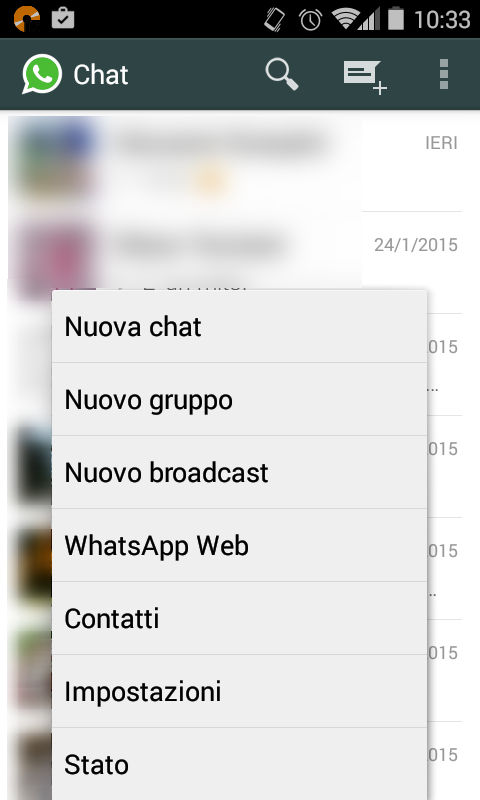
Puntando la fotocamera dello smartphone sul codice QR visualizzato nella home page di WhatsApp Web, si dovrebbe poter immediatamente accedere al servizio ed iniziare a usare WhatsApp da PC.
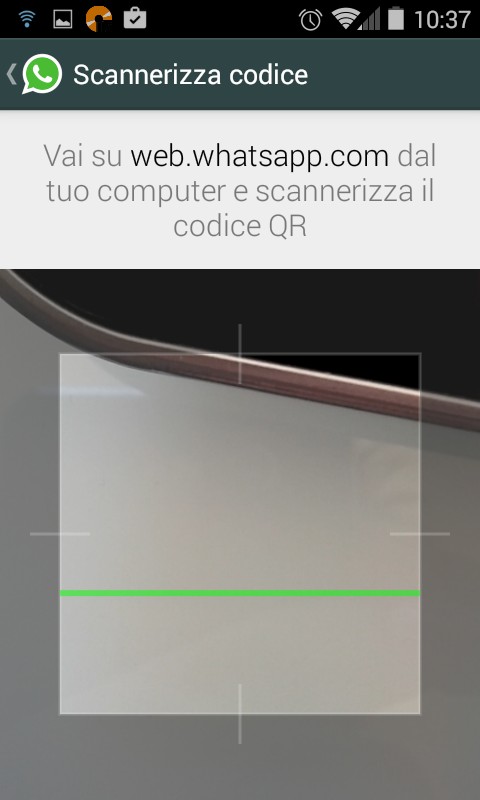
WhatsApp, così, si aggiunge alla cerchia di quelle applicazioni che fanno un uso “creativo” dei codici QR: Creare e leggere codici QR. I codici che permettono di fornire ed ottenere informazioni in modo rapido.
Che cosa permette di fare WhatsApp Web
WhatsApp permette di usare WhatsApp da PC, insieme con buona parte delle sue funzionalità.
Con WhatsApp Web è possibile:
1) Usare la tastiera del PC per scrivere e rispondere ai messaggi degli utenti WhatsApp
2) Accedere alle foto, alle registrazioni audio e ai video precedentemente gestiti da smartphone con l’app WhatsApp. Tutti i contenuti sono visualizzati “inline” ossia all’interno di ciascuna delle conversazioni e possono essere scaricati in locale, su PC, semplicemente cliccandovi quindi selezionando l’icona Scarica in alto a destra.
3) Avviare una nuova conversazione con qualsiasi contatto WhatsApp oppure accedere alle precedenti conversazioni.
4) Accedere alle informazioni di contatto.
5) Colloquiare all’interno delle chat di gruppo e visualizzare le informazioni sul gruppo.
6) Collegare più computer allo stesso smartphone con l’app WhatsApp installata e memorizzare queste preferenze. I computer connessi possono essere scollegati dall’app WhatsApp selezionando i nuovo WhatsApp Web e scegliendo la voce Disconnetti da tutti i computer.
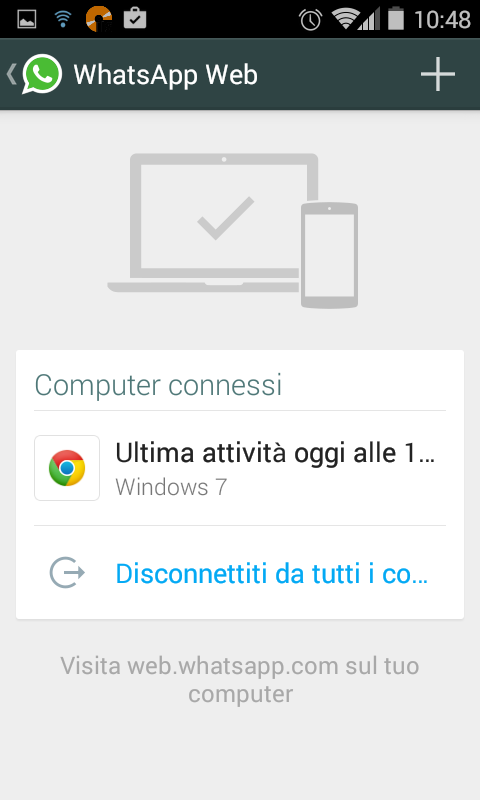
7) Attivando le notifiche desktop (basta cliccare su Attiva notifiche desktop) su PC da WhatsApp Web, si può interfacciare l’applicazione con Google Chrome e fare in modo che tutte le notifiche di WhatsApp appaiano, nel caso di Windows, nella traybar (angolo in basso a destra vicino all’orologio).
Le notifiche di WhatsApp saranno ben visibili in corrispondenza dell’icona delle notifiche di Chrome raffigurante una piccola campanella di colore grigio.
Le notifiche possono essere eventualmente bloccate seguendo queste indicazioni.
8) Condividere foto, registrare audio ed utilizzare la webcam.
Cosa non è possibile fare con WhatsApp Web
WhatsApp Web ha per il momento diverse limitazioni. Diversamente rispetto all’analoga applicazione web di Telegram, come abbiamo già visto, non può essere utilizzata su browser diversi da Chrome ed Opera. Inoltre, almeno allo stato attuale, WhatsApp Web non permette di:
1) Avviare una nuova chat di gruppo od abbandonare una conversazione di gruppo già esistente dall’interfaccia web.
2) Condividere contatti e mappe.
3) Bloccare gli utenti dall’interfaccia web.
4) Cambiare il proprio stato o la foto del profilo.
5) Le emoticons non sono mappate. Per utilizzarle bisognerà cliccare sull’apposita icona che dà l’accesso alla lista delle “faccine”.
Scaricare la rubrica di WhatsApp
Con un semplice espediente, è possibile scaricare la rubrica di WhatsApp su PC, proprio grazie a WhatsApp Web.
Per procedere è sufficiente utilizzare un comodo bookmarklet scritto dall’indiano Amit Agarwhal. Un bookmarklet è uno script di dimensioni variabili, generalmente non troppo prolisso, che può essere salvato nei segnalibri del browser web per eseguire in modo rapido determinate operazioni. I bookmarklet sono delle “scorciatoie” per eseguire delle azioni effettuando il numero minore di passaggi possibile.
A metà di questa pagina si troverà un pulsante verde “WhatsApp Contacts“.
Tenendo premuto il tasto sinistro del mouse, lo si trascini nella barra dei preferiti di Google Chrome.
A questo punto, per scaricare la rubrica di WhatsApp in locale, basterà aprire WhatsApp Web con Chrome e cliccare sul pulsanet WhatsApp Contacts appena aggiunto alla barra dei preferiti del browser. Apparirà il messaggio seguente:
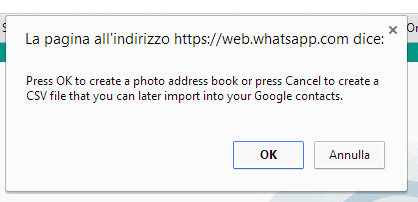
Cliccando su Annulla, verrà caricata una pagina che potrà essere poi essere salvata assegnandole l’estensione .CSV al posto di .HTML.
In questo modo, si potrà creare un file direttamente gestibile con Excel od importabile facendo uso di altri programmi.
Viceversa, facendo clic su OK, verrà prodotta una pagina web più complessa, con il nome dei contatti, i corrispondenti numeri telefonici e l’immagine scelta da ognuno di loro su WhatsApp.
Facendo clic in un’area libera della pagina, selezionando Stampa, cliccando Modifica in corrispondenza di Destinazione quindi scegliendo Salva come PDF, si potranno esportare tutti i contatti WhatsApp sotto forma di documento PDF.
/https://www.ilsoftware.it/app/uploads/2023/05/img_11772.jpg)
/https://www.ilsoftware.it/app/uploads/2025/12/multa-X-europa-addio-FSFE.jpg)
/https://www.ilsoftware.it/app/uploads/2024/07/Meta-Icon.png)
/https://www.ilsoftware.it/app/uploads/2025/01/1-40.jpg)
/https://www.ilsoftware.it/app/uploads/2023/05/twitter_privacy_0819.jpg)